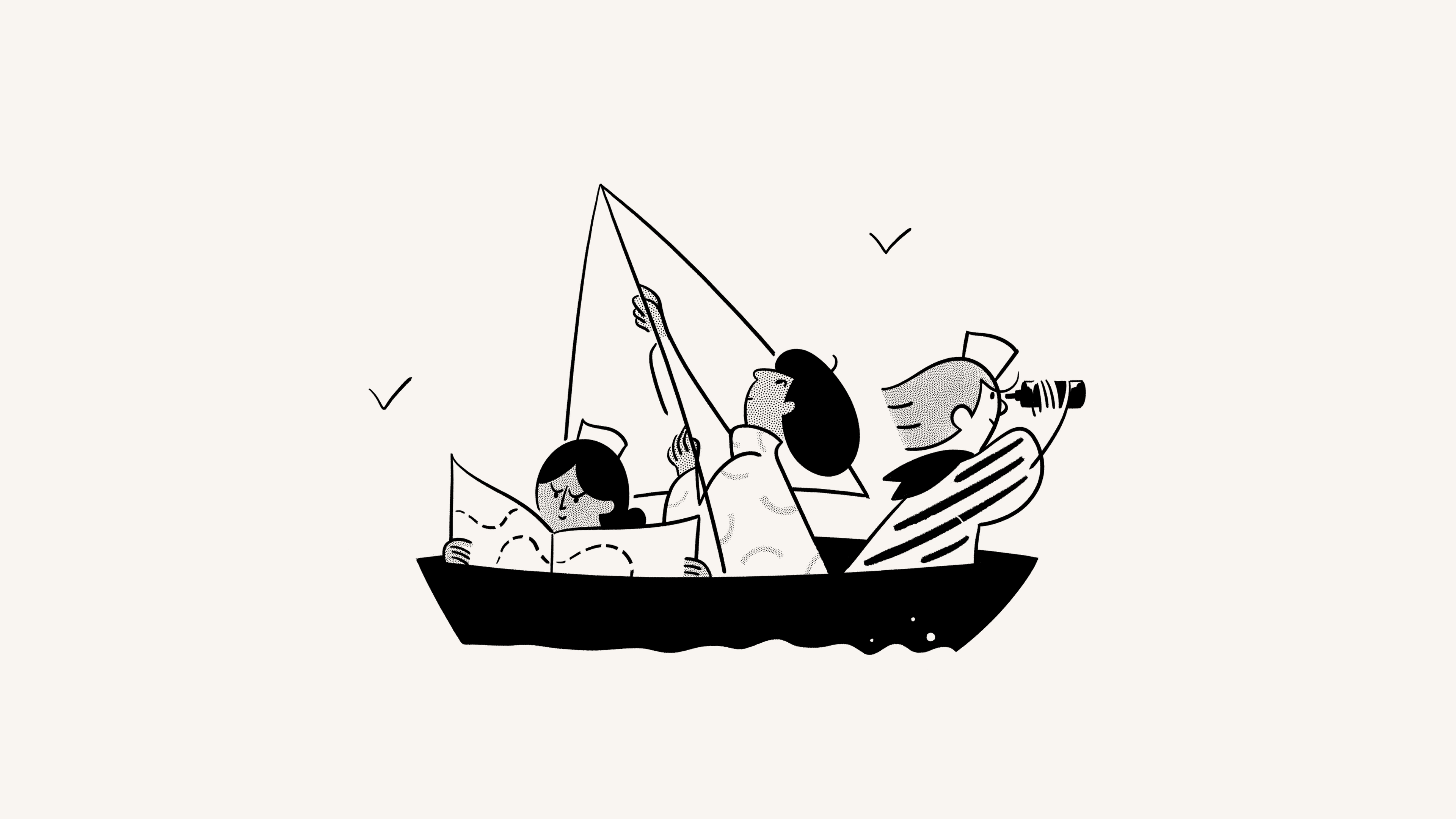Die unterschiedlichen Rollen von Mitgliedern eines Workspaces

Erfahre mehr über die verschiedenen Arten von Personen in einem Workspace 👥
Zu den FAQsEin Notion-Workspace kann verschiedene Arten von Benutzer/-innen oder Rollen haben:
Mitglieder
(Nur Enterprise Plan) Eingeschränkte Mitglieder
Gäste
Workspace-Besitzer/-innen
(nur im Enterprise Plan) Mitgliedschafts-Admins
(Nur Enterprise Plan) Organisationsbesitzer/-innen
Lies weiter, um mehr über die einzelnen Typen von Nutzer/-innen zu erfahren.
Mitglieder sind Personen in deinem Unternehmen oder deiner Organisation. Dabei kann es sich um Kolleg/-innen in derselben Organisation handeln oder um Personen, die viele der gleichen Seiten in einem Workspace lesen, bearbeiten und kommentieren.
Mitglieder können kostenlos zu Workspaces im Free Plan hinzugefügt werden. Workspaces mit mehr als einem Mitglied können bis zu 1.000 Blöcke nutzen. Wenn du unbegrenzt viele Blöcke im Free Plan nutzen möchtest, stelle sicher, dass dein Workspace nur ein Mitglied umfasst. Dazu kannst du auf das Hinzufügen neuer Mitglieder verzichten, bestehende Mitglieder entfernen und Personen, mit denen du zusammenarbeitest, stattdessen als Gäste hinzufügen. Mehr dazu erfährst du hier →
Im kostenpflichtigen Plan zahlst du für jedes Mitglied, das zum Workspace hinzugefügt wird.

Hinweis: Diese Funktion steht nur Nutzer/-innen im Enterprise Plan zur Verfügung.
Eingeschränkte Mitglieder verfügen über viele der Funktionen, die auch regulären Mitgliedern des Workspace zur Verfügung stehen – sie können private Seiten erstellen, die Notion-KI nutzen (unter Berücksichtigung der Berechtigungen eingeschränkter Mitglieder), sich mit SSO anmelden, zu Berechtigungsgruppen hinzugefügt werden und vieles mehr. Sie wirken sich auch auf die gleiche Weise auf deine Abrechnung aus wie das Hinzufügen eines Workspace-Mitglieds.
Es gibt einige Unterschiede zwischen eingeschränkten Mitgliedern und regulären Mitgliedern eines Workspace, darunter:
Eingeschränkte Mitglieder müssen zu bestimmten Teamspaces und Seiten hinzugefügt werden, um darauf zugreifen zu können.
Sie können keine Teamspaces erstellen.
Sie können Seiten nur mit Mitgliedern teilen, die zu denselben Teamspaces und Seiten hinzugefügt wurden wie sie.
Sie können nur Mitglieder @-erwähnen, mit denen sie Zugriff auf eine Seite oder einen Teamspace teilen.
Die Einstellungen für eingeschränkte Mitglieder kannst du unter Einstellungen bearbeiten. Weitere Informationen findest duhier →
Eingeschränkte Mitglieder in Teamspaces
Die Teamspace-Mitglieder-Rolle umfasst sowohl Mitglieder als auch eingeschränkte Mitglieder. Das bedeutet, dass ein Mitglied mit eingeschränktem Zugriff keine niedrigere Zugriffsebene als ein reguläres Mitglied haben kann.
Wenn du eingeschränkten Mitgliedern in einem Teamspace eine niedrigere Zugriffsebene zuweisen möchtest, musst du Berechtigungsgruppen oder individuelle Berechtigungen verwenden. Das funktioniert so:
Erstelle einen neuen IdP oder eine neue Berechtigungsgruppe, die alle Workspace-Mitglieder enthält, die Teil des Teamspace sein sollen. Du kannst ihn zum Beispiel „Teamspace-A-Mitglieder“ nennen.
Ändere die Zugriffsebene des Teamspace-Mitglieds auf die Ebene, die du eingeschränkten Mitgliedern zuweisen möchtest.
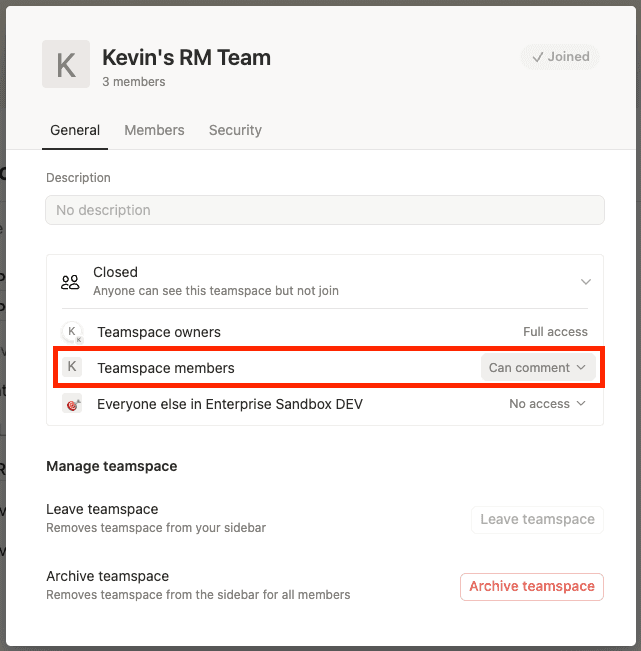
Füge die Berechtigungsgruppe (z. B. „Teamspace-A-Mitglieder“) zum Teamspace hinzu und weise ihr die gewünschte Zugriffsebene zu.
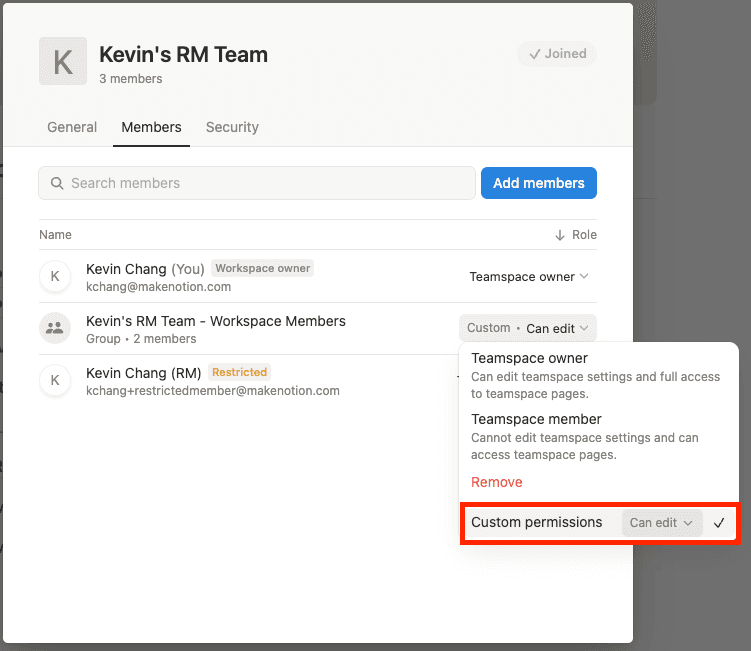
Gäste sind Personen außerhalb deines Unternehmens oder deiner Organisation, die du zu einzelnen Seiten deines Workspaces einlädst. Gäste könnten zum Beispiel sein:
Personen mit einer anderen geschäftlichen E-Mail-Domain.
Subunternehmer/-innen und Praktikant/-innen, mit denen du nur vorübergehend zusammenarbeitest.
Kund/-innen, deren Feedback zu deiner Arbeit du einholen möchtest
Freund/-innen, Familie oder Mentor/-innen, die du zur Mitarbeit oder zur Überprüfung deiner Arbeit einladen möchtest
Gästebeschränkungen
Im Gegensatz zu Mitgliedern kannst du Gäste kostenlos in deinen Workspace einladen, solange du das indeinem Plan festgelegte Gästelimit nicht überschreitest. Wenn dein Workspace dieses Limit überschreitet, werden alle neuen Nutzer/-innen, mit denen du Inhalte teilst, automatisch als Mitglieder (und nicht als Gäste) hinzugefügt, wenn sie die gleiche geschäftliche E-Mail-Domain haben.
Um sicherzustellen, dass du Nutzer/-innen als Gäste und nicht als Mitglieder hinzufügst, musst du entweder bestehende Gäste entfernen, damit du unter deinem Limit liegst, ein Upgrade auf einen Plan mit einem höheren Limit durchführen oder dich an unser Vertriebsteam wenden (für berechtigte Kund/-innen).
Gäste und Mitglieder
Gäste teilen viele Funktionen mit Mitgliedern, abgesehen von folgenden Ausnahmen:
Gäste haben keinen Zugriff auf den gesamten Workspace. Sie können nur auf einzelne Seiten eingeladen werden, die sie dann einschließlich Unterseiten lesen können.
Sie können nicht in Gruppen aufgenommen werden.
Sie können weder Workspace-Einstellungen noch Rechnungsdaten ändern.
Sie können keine neuen Mitglieder in den Workspace einladen.
Sie können deinem Workspace keine neuen Einbindungen hinzufügen.
Sobald ein Gast beantragt hat, deinem Workspace als Mitglied beizutreten, kann er private Seiten in deinem Workspace erstellen.
Workspace-Besitzer/-innen sind Admins, die Workspace-Einstellungen verwalten, einen Workspace löschen und andere Workspace-Besitzer/-innen, Admins, Mitglieder und Gäste verwalten können. In jedem Workspace muss mindestens eine Person Besitzer/-in sein. Mitglieder können in Workspace-Besitzer/-innen umgewandelt werden.
Der Mitgliedschafts-Admin ist eine Rolle, die nur im Enterprise Plan existiert. Mitgliedschafts-Admins können Mitglieder aus Workspaces oder Gruppen entfernen oder hinzufügen, haben jedoch nicht die Möglichkeit, die Workspace-Einstellungen zu ändern. Mitglieder in einem Enterprise Plan können in Mitgliedschafts-Admins umgewandelt werden.
Wenn deine Organisation über mehrere Workspaces in Notion verfügt, können diese Workspaces als eine Organisation zusammengefasst werden. Organisationsbesitzer/-innen können alle ihre Workspaces und Mitglieder an einem zentralen Ort anzeigen und verwalten und Einstellungen auf alle Spaces anwenden. Weitere Informationen zu Organisationsbesitzer/-innen und Steuerelementen auf Organisationsebene findest du hier →
Um die Rolle eines Mitglieds oder Gastes in einem Workspace zu ändern, können Workspace-Besitzer/-innen oder -Admins:
In die
Einstellungengehen →PersonenoderMitglieder(je nach Plan).Den
Mitglieder-oder denGäste-Tab aufrufen.Öffne das Dropdown-Menü neben der Rolle des Mitglieds oder den Seiten des Gastes.
Wähle
Workspace-Besitzer/-in, Mitgliedschafts-AdminoderMitgliedaus. Wenn du einen Gast in ein Mitglied umwandelst, wählst duIn Mitglied umwandeln.
Wenn du jemanden zum/zur Organisationsbesitzer/-in machen möchtest, musst du selbst Organisationsbesitzer/in sein. Dazu musst du Folgendes tun:
Öffne den Workspace Switcher und wähle
Organisation verwaltenaus.Wähle in den Einstellungen deiner Organisation den Tab
Personen→Mitglieder verwaltenaus.Klicke auf
•••neben dem Namen eines Mitglieds →Zum/zur Organisationsbesitzer/-in hochstufen.
Um ein Mitglied oder einen Gast aus einem Workspace zu entfernen, können Workspace-Besitzer/-innen oder -Admins:
In die
Einstellungengehen →PersonenoderMitglieder(je nach Plan).Den
Mitglieder-oder denGäste-Tab aufrufen.Je nach Plan und abhängig davon, wen du entfernen möchtest:
Öffne das Dropdown-Menü für die Rolle oder Zugriffsebene eines Mitglieds und wähle dann
Aus Workspace entfernen.Öffne das Dropdown-Menü für die Seiten eines Gastes oder wähle
•••neben einem Gast aus und wähle dannEntfernenoderAus Workspace entfernen.

Hinweis:
Wenn du ein Mitglied aus einem Workspace entfernst, verliert diese Person sofort den Zugriff auf den Workspace. Seiten aus dem Abschnitt
Privatin der Seitenleiste der entsprechenden Person werden in der Ansicht ausgeblendet. Wenn du dieses Mitglied zurück in den Workspace einlädst, werden die privaten Seiten wieder eingeblendet.Wenn ein/-e Benutzer/-in einen Workspace innerhalb der letzten 30 Tage verlassen hat und ihm wieder beigetreten ist, werden die privaten Seiten dieser Person, gemeinsam genutzte Seiten, Gruppenmitgliedschaft und Teamspace-Mitgliedschaft beim Beitritt wiederhergestellt.

Weitere Informationen
FAQs
Wie kann ich entscheiden, ob ich jemanden als Gast oder als Mitglied mit eingeschränktem Zugriff hinzufügen soll?
Wie kann ich entscheiden, ob ich jemanden als Gast oder als Mitglied mit eingeschränktem Zugriff hinzufügen soll?
Du kannst jemanden als Gast hinzufügen, wenn:
er oder sie nicht über SCIM oder Berechtigungsgruppen verwaltet werden muss;
die Person nur Zugriff auf eine sehr spezifische Liste von Seiten benötigt.
Du kannst jemanden als eingeschränktes Mitglied hinzufügen, wenn:
die Person umfassenderen Zugriff auf deinen Workspace, z. B. die Möglichkeit, mit allen Seiten in einem Teamspace zu interagieren, benötigt;
du möchtest, dass sie die KI-Funktionen in deinem Workspace nutzen können, wobei die Notion-KI die Berechtigungen des eingeschränkten Mitglieds respektiert.